Terjemahan disediakan oleh mesin penerjemah. Jika konten terjemahan yang diberikan bertentangan dengan versi bahasa Inggris aslinya, utamakan versi bahasa Inggris.
Cara kerja Amazon EFS
Amazon Elastic File System (EFS) menyediakan sistem file set-and-forget elastis yang sederhana, tanpa server. Dengan Amazon EFS, Anda dapat membuat sistem file, memasang sistem file pada EC2 instance Amazon, lalu membaca dan menulis data ke dan dari sistem file Anda. Anda dapat memasang sistem file EFS di virtual private cloud (VPC) Anda, melalui protokol Network File System versi 4.0 dan 4.1 (NFSv4). Sebaiknya gunakan klien Linux NFSv4 .1 generasi saat ini, seperti yang ditemukan di Amazon Linux terbaru, Amazon Linux 2, Red Hat, Ubuntu, dan macOS Big AMIs Sur, bersama dengan EFS mount helper. Untuk petunjuk, lihat Menginstal klien Amazon EFS.
Untuk daftar Amazon EC2 Linux dan MacOS Amazon Machine Images (AMIs) yang mendukung protokol ini, lihat. Dukungan NFS Untuk beberapa AMIs, Anda harus menginstal klien NFS untuk me-mount sistem file Anda di EC2 instans Amazon Anda. Untuk petunjuk, lihat Menginstal klien NFS.
Anda dapat mengakses sistem file EFS Anda secara bersamaan dari beberapa klien NFS, sehingga aplikasi yang berskala di luar satu koneksi dapat mengakses sistem file. Amazon EC2 dan instans AWS komputasi lainnya yang berjalan di beberapa Availability Zone dalam hal yang sama Wilayah AWS dapat mengakses sistem file, sehingga banyak pengguna dapat mengakses dan berbagi sumber data umum.
Untuk daftar Wilayah AWS tempat Anda dapat membuat sistem file EFS, lihat Referensi Umum Amazon Web Services.
Untuk mengakses sistem file EFS Anda di VPC, Anda membuat satu atau beberapa target mount di VPC. Target mount menyediakan alamat IP untuk NFSv4 titik akhir di mana Anda dapat memasang sistem file EFS. Anda memasang sistem file menggunakan nama Domain Name Service (DNS), yang menyelesaikan ke alamat IP target pemasangan EFS di Availability Zone yang sama dengan instans Anda. EC2 Anda dapat membuat satu target mount di setiap Availability Zone di file Wilayah AWS. Jika ada beberapa subnet di Availability Zone di VPC Anda, Anda membuat target mount di salah satu subnet. Kemudian semua EC2 instance di Availability Zone tersebut membagikan target mount tersebut.
catatan
Sistem file EFS dapat memiliki target mount hanya dalam satu VPC pada satu waktu.
Target mount sendiri dirancang agar sangat tersedia. Saat Anda merancang ketersediaan tinggi dan failover ke Availability Zone lainnya, ingatlah bahwa meskipun alamat IP dan DNS untuk target mount Anda di setiap Availability Zone bersifat statis, mereka adalah komponen redundan yang didukung oleh beberapa sumber daya. Untuk informasi lebih lanjut tentang target pemasangan, lihatMengelola target mount.
Setelah memasang sistem file dengan menggunakan nama DNS-nya, Anda menggunakannya seperti sistem file yang sesuai dengan POSIX lainnya. Untuk informasi tentang izin tingkat NFS dan pertimbangan terkait, lihat. Jaringan File System (NFS) tingkat pengguna, grup, dan izin
Anda dapat memasang sistem file EFS di server pusat data lokal saat tersambung ke VPC AWS Direct Connect Amazon dengan atau. AWS VPN Anda dapat memasang sistem file EFS di server lokal untuk memigrasikan kumpulan data ke EFS, mengaktifkan skenario ledakan cloud, atau mencadangkan data lokal ke Amazon EFS.
Berikut ini, Anda dapat menemukan deskripsi tentang cara Amazon EFS bekerja dengan layanan lain.
Topik
Bagaimana Amazon EFS bekerja dengan Amazon EC2
Bagian ini menjelaskan bagaimana sistem file Amazon EFS Regional dan One Zone dipasang ke EC2 instance di Amazon VPC.
Sistem file EFS regional
Ilustrasi berikut menunjukkan beberapa EC2 instance yang mengakses sistem file Amazon EFS yang dikonfigurasi untuk beberapa Availability Zone dalam file. Wilayah AWS
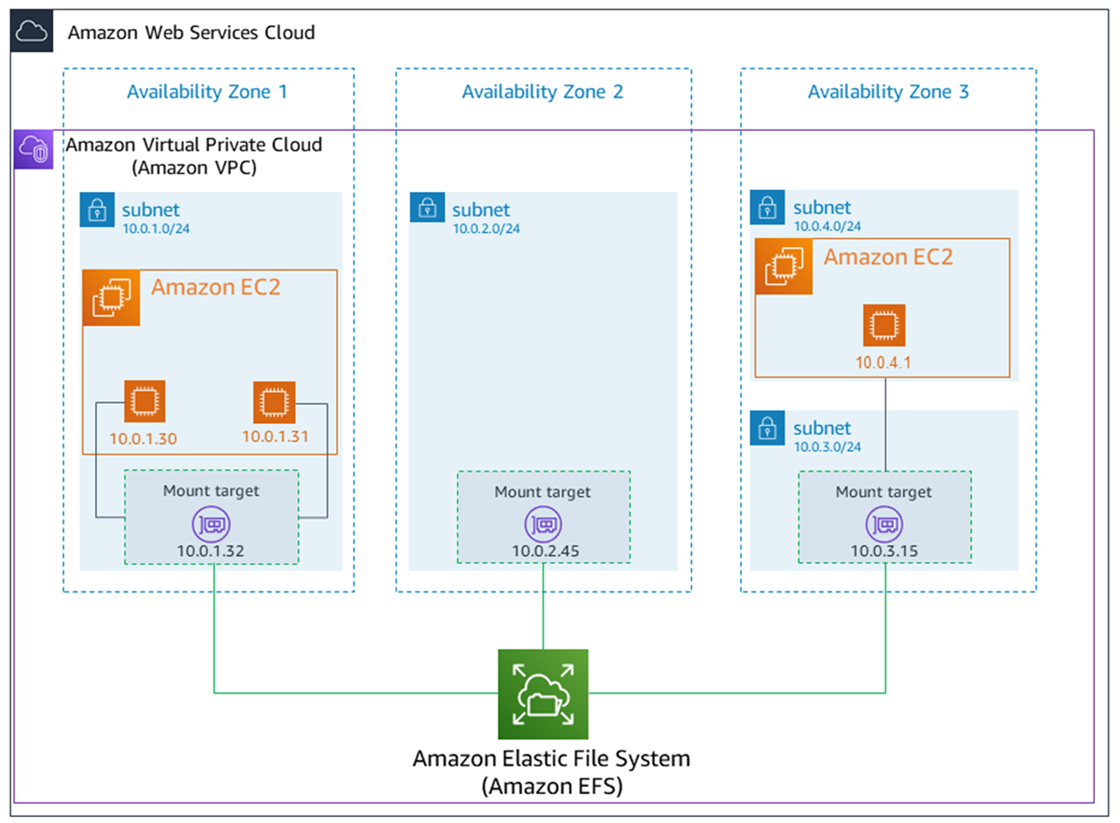
Dalam ilustrasi ini, virtual private cloud (VPC) memiliki tiga Availability Zone. Karena sistem file Regional, target mount dibuat di setiap Availability Zone. Kami menyarankan Anda mengakses sistem file dari target pemasangan dalam Availability Zone yang sama untuk alasan kinerja dan biaya. Salah satu Availability Zone memiliki dua subnet. Namun, target mount dibuat hanya di salah satu subnet. Untuk informasi selengkapnya, lihat Memasang sistem file EFS menggunakan EFS mount helper.
Sistem file One Zone EFS
Ilustrasi berikut menunjukkan beberapa EC2 contoh mengakses sistem file One Zone dari Availability Zone yang berbeda dalam satu. Wilayah AWS
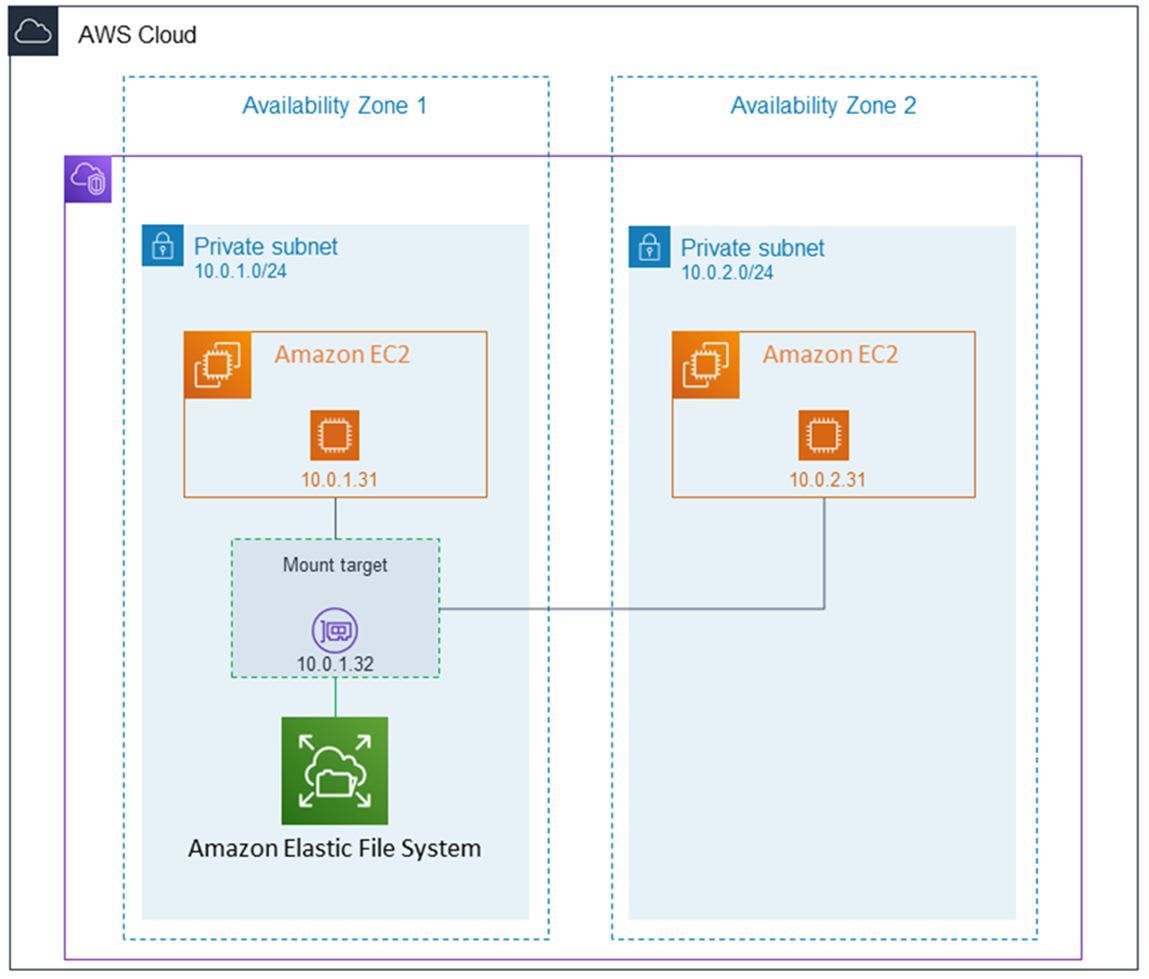
Dalam ilustrasi ini, VPC memiliki dua Availability Zone, masing-masing dengan satu subnet. Karena jenis sistem file adalah One Zone, ia hanya dapat memiliki satu target mount. Untuk performa dan biaya yang lebih baik, sebaiknya Anda mengakses sistem file dari target pemasangan di Availability Zone yang sama dengan EC2 instance tempat Anda memasangnya.
Dalam contoh ini, EC2 instance di Availability Zone us-west-2c akan membayar biaya akses EC2 data untuk mengakses target mount di Availability Zone yang berbeda. Untuk informasi selengkapnya, lihat Memasang sistem file One Zone.
Cara Amazon EFS bekerja dengan AWS Direct Connect dan AWS Managed VPN
Dengan menggunakan sistem file Amazon EFS yang dipasang di server lokal, Anda dapat memigrasikan data lokal ke AWS Cloud host di sistem file Amazon EFS. Anda juga bisa memanfaatkan meledak. Dengan kata lain, Anda dapat memindahkan data dari server lokal ke Amazon EFS dan menganalisisnya pada armada EC2 instans Amazon di VPC Amazon Anda. Anda kemudian dapat menyimpan hasilnya secara permanen di sistem file Anda atau memindahkan hasilnya kembali ke server lokal Anda.
Ingatlah pertimbangan berikut saat menggunakan Amazon EFS dengan server lokal:
-
Server lokal Anda harus memiliki sistem operasi berbasis Linux. Kami merekomendasikan kernel Linux versi 4.0 atau yang lebih baru.
-
Demi kesederhanaan, sebaiknya pasang sistem file Amazon EFS di server lokal menggunakan alamat IP target mount, bukan nama DNS.
Tidak ada biaya tambahan untuk akses lokal ke sistem file Amazon EFS Anda. Anda dikenakan biaya untuk AWS Direct Connect koneksi ke VPC Amazon Anda. Untuk informasi selengkapnya, lihat harga AWS Direct Connect
Ilustrasi berikut menunjukkan contoh cara mengakses sistem file Amazon EFS dari lokal (server lokal memiliki sistem file yang terpasang).

Anda dapat menggunakan target pemasangan apa pun di VPC jika Anda dapat mencapai subnet target mount tersebut dengan menggunakan AWS Direct Connect koneksi antara server lokal dan VPC. Untuk mengakses Amazon EFS dari server lokal, tambahkan aturan ke grup keamanan target pemasangan Anda untuk mengizinkan lalu lintas masuk ke port NFS (2049) dari server lokal Anda. Untuk informasi lebih lanjut, termasuk prosedur terperinci, lihatPrasyarat.
Bagaimana Amazon EFS bekerja dengan AWS Backup
Untuk implementasi pencadangan komprehensif untuk sistem file Anda, Anda dapat menggunakan Amazon EFS dengan file AWS Backup. AWS Backup adalah layanan pencadangan yang dikelola sepenuhnya yang memudahkan untuk memusatkan dan mengotomatiskan pencadangan data di seluruh AWS layanan di cloud dan lokal. Dengan menggunakan AWS Backup, Anda dapat mengonfigurasi kebijakan pencadangan secara terpusat dan memantau aktivitas pencadangan untuk AWS sumber daya Anda. Amazon EFS selalu memprioritaskan operasi sistem file daripada operasi pencadangan. Untuk mempelajari lebih lanjut tentang mencadangkan sistem file EFS menggunakan AWS Backup, lihatMencadangkan sistem file EFS.